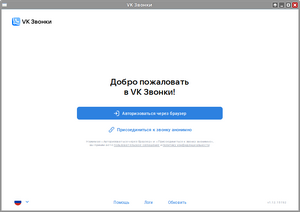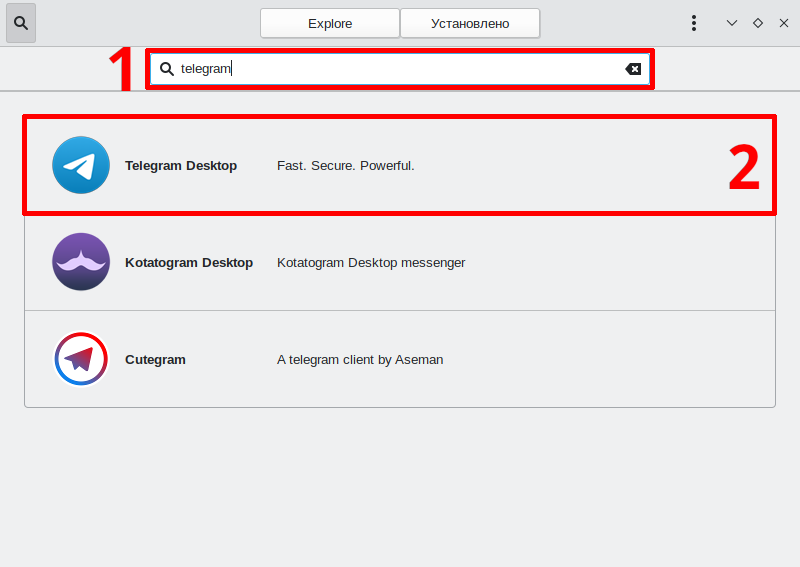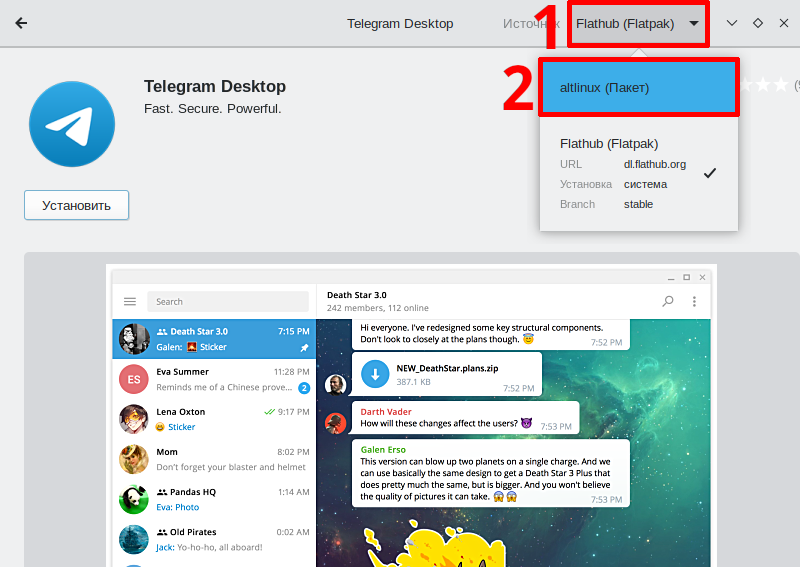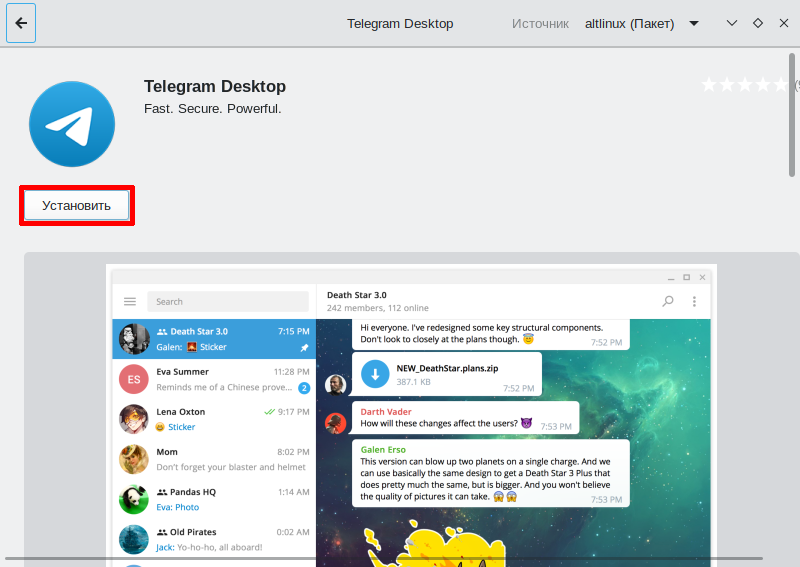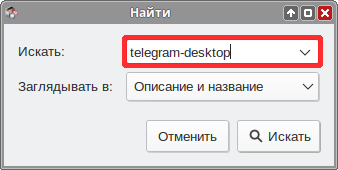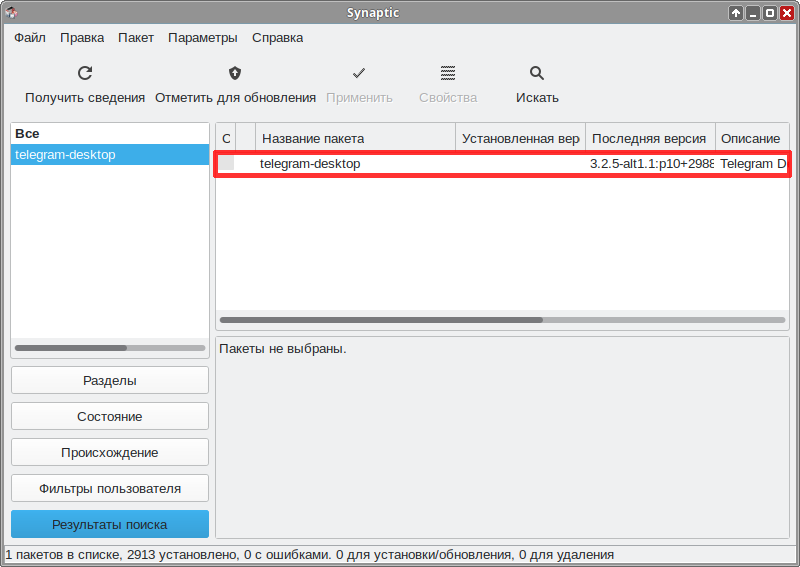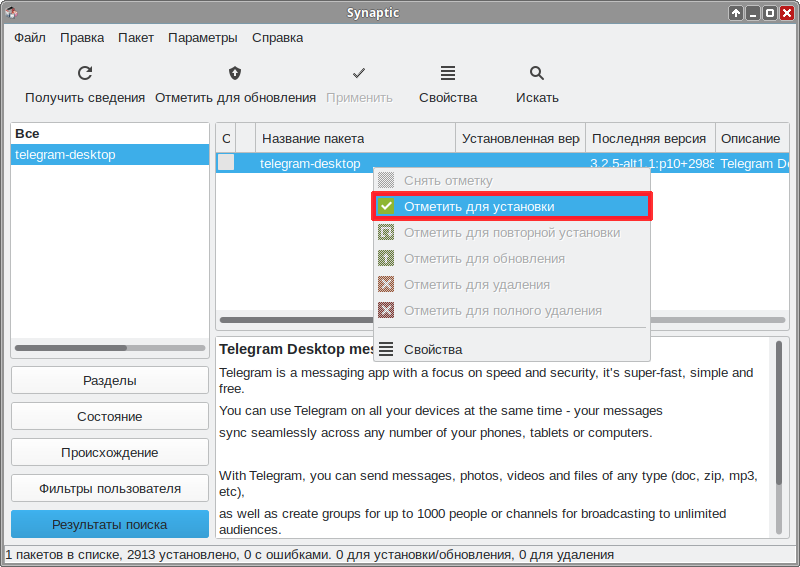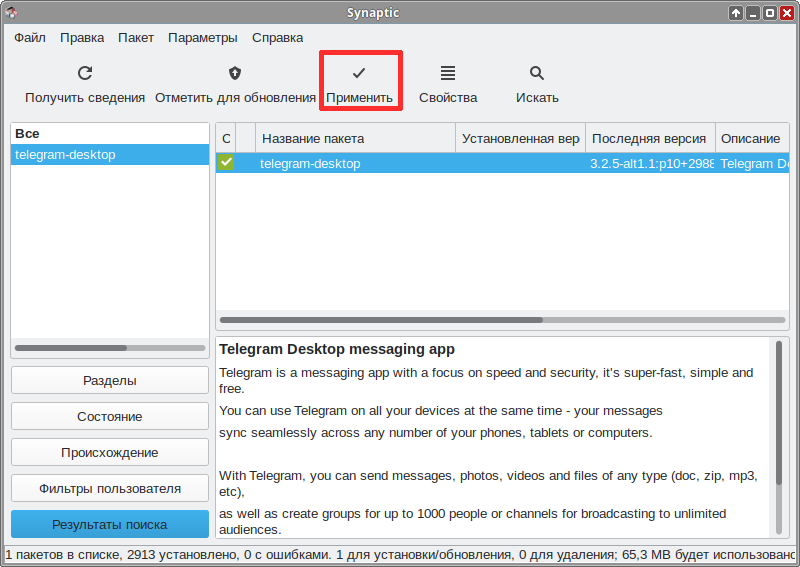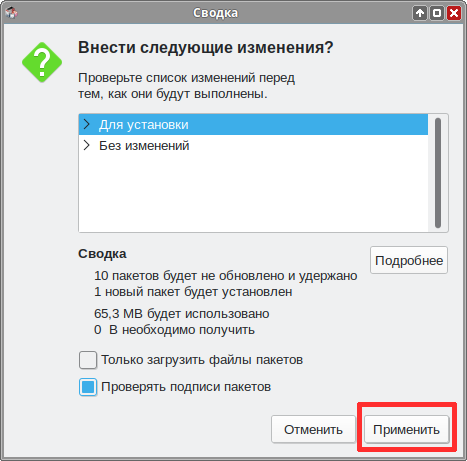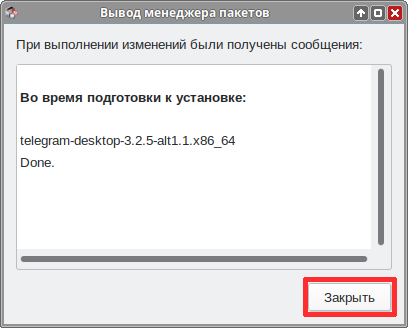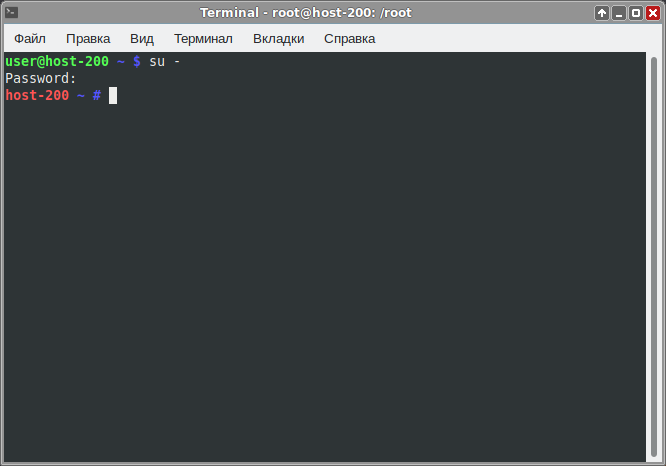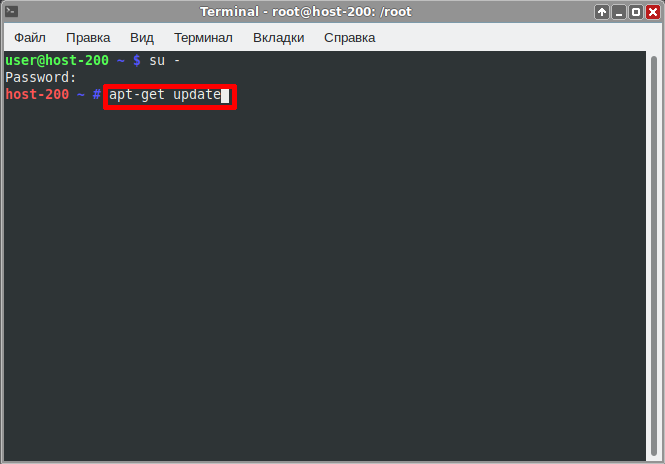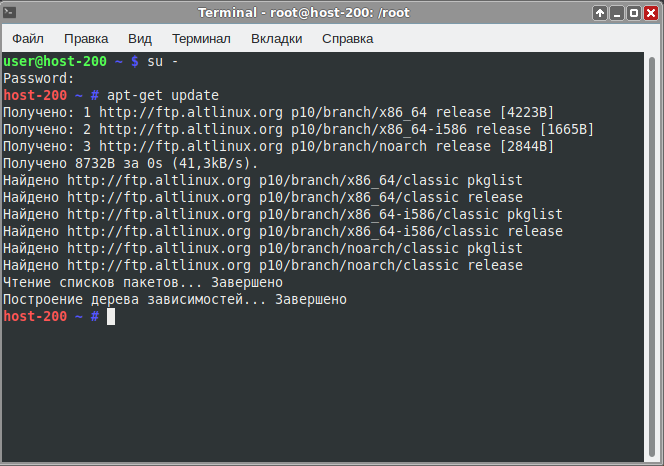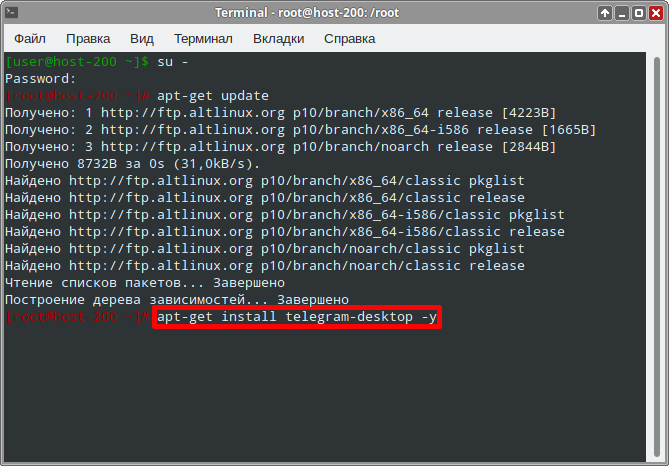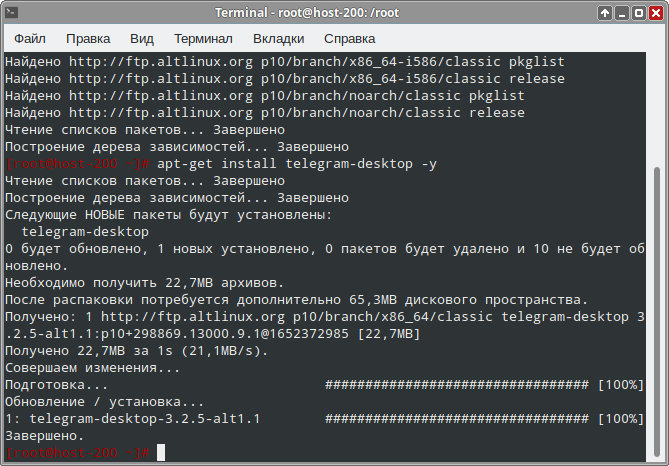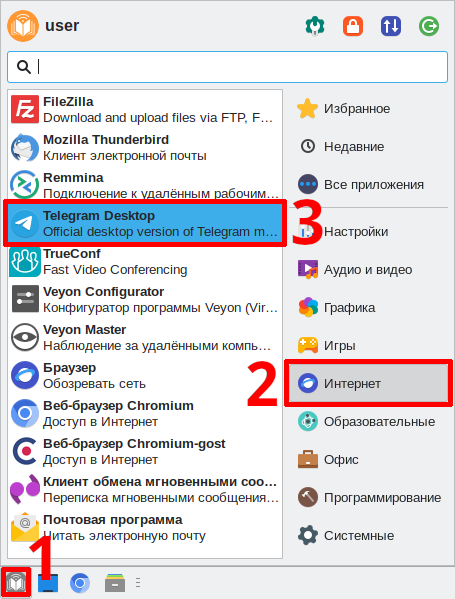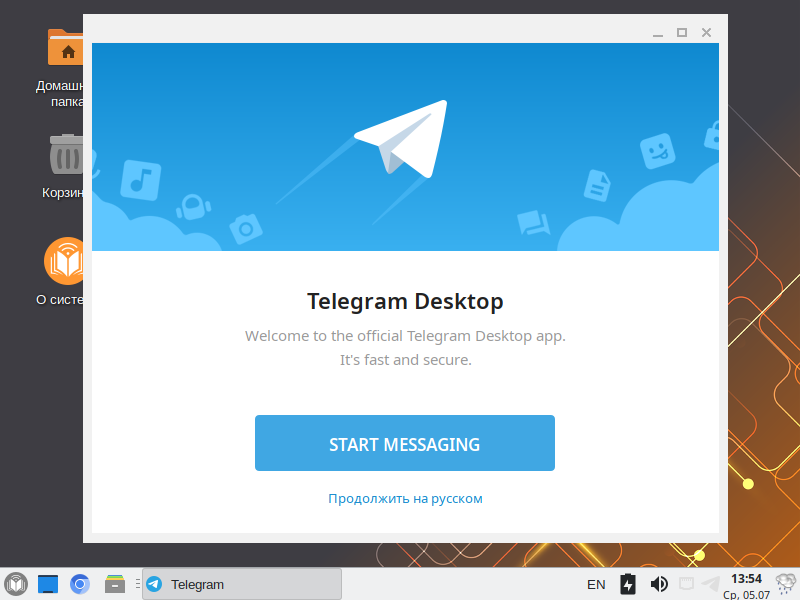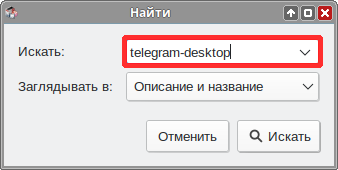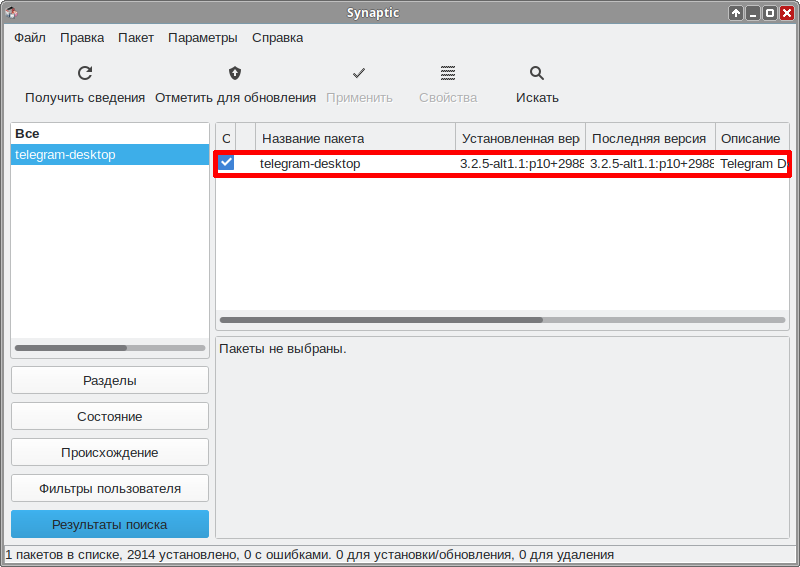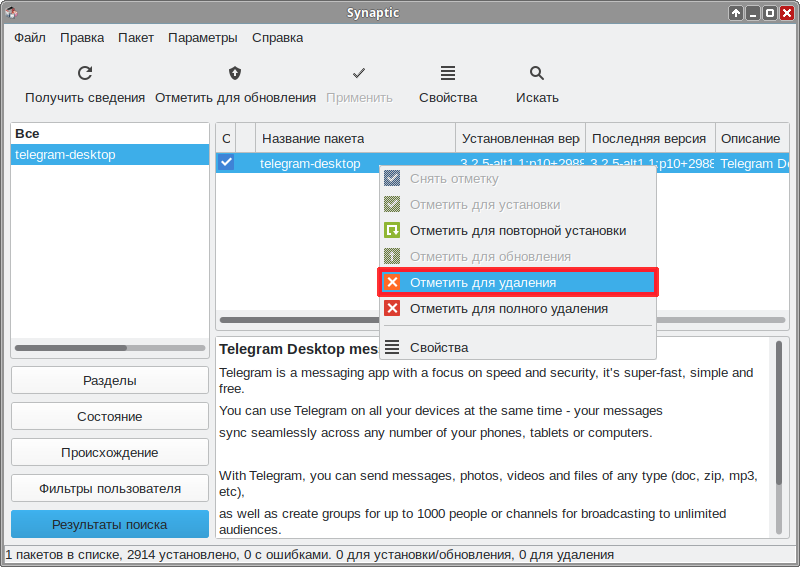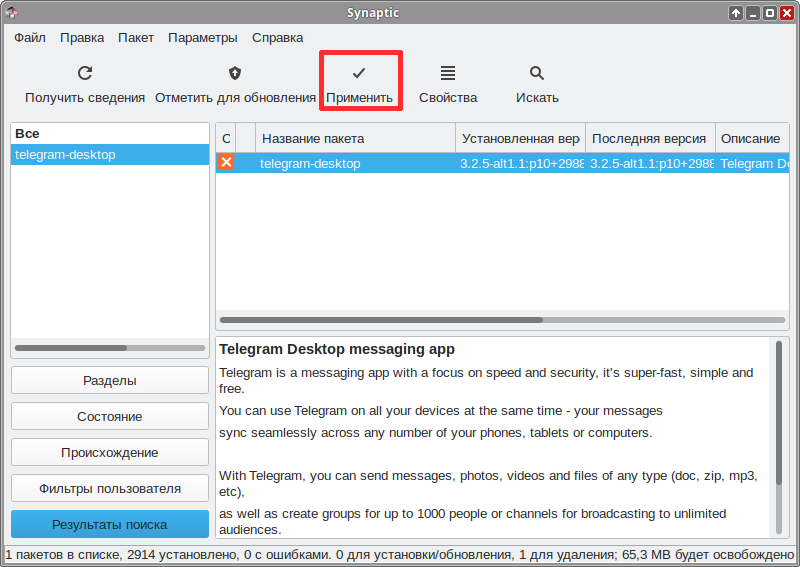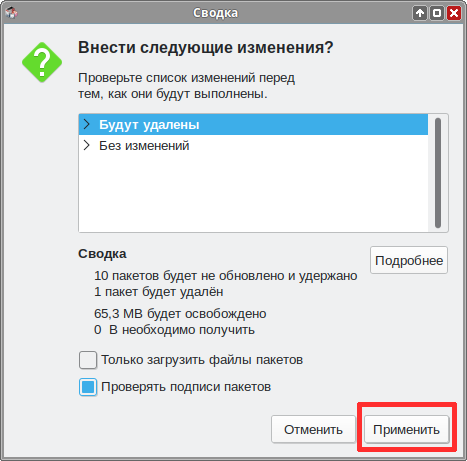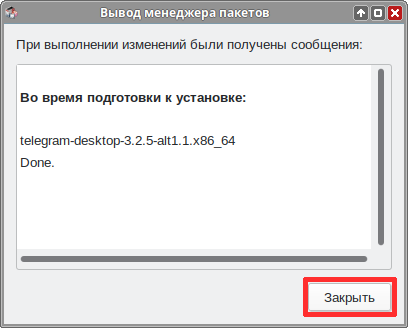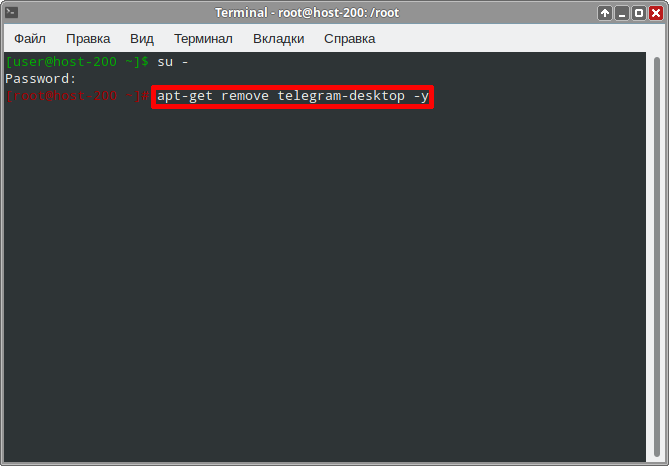Education applications/ВидеозвонкиVK: различия между версиями
(импорт из телеграма) |
(шапка) |
||
| Строка 3: | Строка 3: | ||
!colspan="2"|[[Файл:Education-8-logo.png|100px]] | !colspan="2"|[[Файл:Education-8-logo.png|100px]] | ||
|- | |- | ||
!colspan="2"| | !colspan="2"|Видеозвонки VK | ||
|- | |- | ||
|colspan="2"|[[File:altedu-menu- | |colspan="2"|[[File:altedu-menu-vk-videozvonki.png|64px|center]] | ||
|- | |- | ||
|colspan="2"|[[Файл:Altedu-screenshot- | |colspan="2"|[[Файл:Altedu-screenshot-vk-videozvonki.png|300px|center]] | ||
|- | |- | ||
|'''Появился в: | |'''Появился в: | ||
|''' | |''' 2021<br> | ||
|- | |- | ||
|'''Оф. сайт''': | |'''Оф. сайт''': | ||
|https:// | |https://calls.vk.com/ | ||
|- | |- | ||
|'''Репозиторий ALT Linux''' | |'''Репозиторий ALT Linux''' | ||
| | |нет | ||
|- | |- | ||
|'''Лицензия''': | |'''Лицензия''': | ||
Версия от 13:36, 5 июля 2023

| |
|---|---|
| Видеозвонки VK | |
| Появился в: | 2021 |
| Оф. сайт: | https://calls.vk.com/ |
| Репозиторий ALT Linux | нет |
| Лицензия: | проприетарная |
| В составе Альт Образование |
нет |
Telegram — кроссплатформенная система мгновенного обмена сообщениями с функциями обмена текстовыми, голосовыми и видеосообщениями, а также стикерами, фотографиями и файлами многих форматов. Также можно совершать аудио- и видеозвонки, устраивать трансляции в каналах и группах, организовывать конференции, многопользовательские группы и каналы.
Установка
Программу можно установить из системного репозитория ALT Linux. Для установки программы через консоль или Synaptic нужно выбрать пакет telegram-desktop.
Выберите удобный способ установки:
Центр приложений
- Откройте Меню приложений ▷ Системные ▷ Центр приложений:
- Нажмите на кнопку поиска:
- Введите в поле поиска «telegram» и выберите найденную программу
- Выберите источник «altlinux»
- Нажмите кнопку «Установить»
- Установка завершена, закройте Центр приложений
Synaptic
- Откройте Меню приложений ▷ Настройки ▷ Программа управления пакетами Synaptic:
- Введите пароль суперпользователя:
- Нажмите на кнопку «Получить сведения» и подождите, пока программа обновит кэш:
- Нажмите на кнопку «Искать»
- Введите в окне поиска «telegram-desktop» и нажмите «Искать»:
- Программа найдёт нужный пакет.
- Кликните по пакету ПКМ и выберите «Отметить для установки»:
- Нажмите кнопку «Применить»:
- Согласитесь с изменениями:
- Программа начнёт загрузку и установку пакетов:
- После успешной установки программа выдаст соответствующее сообщение:
- Закройте программу.
Терминал
- Откройте Меню приложений ▷ Системные ▷ Терминал Xfce:
- Откроется терминал:
- Введите запрос на повышение прав до суперпользователя:
- Введите пароль суперпользователя, у вас будут повышенные права:
- Введите команду, чтобы получить свежие источники пакетов:
- Установите программу Telegram следующей командой:
- Программа установлена, вы можете закрыть окно консоли.
Запуск программы в Альт Образование
- Чтобы запустить программу в Альт Образование перейдите по следующим пунктам меню:
- Программа запущена:
Удаление
Выберите удобный способ удаления:
Synaptic
- Откройте Меню приложений ▷ Настройки ▷ Программа управления пакетами Synaptic:
- Введите пароль суперпользователя:
- Нажмите кнопку «Искать»:
- Введите «telegram-desktop»
- Программа нашла установленный пакет:
- Кликните по пакету ПКМ и выберите «Отметить для удаления»:
- Нажмите кнопку «Применить»:
- Согласитесь с изменениями:
- Программа начнёт удаление:
- Удаление завершено. Закройте диалоговое окно и окно программы.
Терминал
- Откройте Меню приложений ▷ Системные ▷ Терминал Xfce:
- Откроется терминал:
- Введите запрос на повышение прав до суперпользователя:
- Введите запрос на удаление программы командой:
- Программа удалена: